WordPress'te Kolayca Özel Yazı Türleri Nasıl Oluşturulur
Yayınlanan: 2020-03-02Okuyucularımızdan bazıları, WordPress'te nasıl özel gönderi türleri oluşturduğumu sordular, BloggerSprout'ta da görebileceğiniz gibi, birkaç özel gönderi türümüz var.
Bu yazıda, WordPress'te nasıl kolayca özel yazı türleri oluşturabileceğinizi göstereceğiz. İki yöntemi ele alacağız: -
- Eklenti kullanma
- Kodu kullanma.
WordPress'te Özel Yazı Türü nedir?
WordPress varsayılan olarak yalnızca gönderiler ve sayfalar oluşturmanıza izin verir, ancak bu güçlü CMS'yi ihtiyaçlarınız için kullanmak istiyorsanız, gereksinimlerinize göre özel gönderi türü oluşturabilirsiniz.
Özel Gönderi Türü, normal gönderi gibidir, ancak onu adlandırmanıza ve istediğiniz şekilde özel işlevler eklemenize olanak tanır. Kendi özel yazı tipinizi oluşturabilir ve onları istediğiniz gibi arayabilirsiniz.
Bir örnek verelim: -
Bir araba galerisi web sitesi işletiyorsanız, muhtemelen farklı araba türlerini ve özelliklerini göstermek istersiniz.
Bu nedenle, bir gönderi türü nedeni oluşturmak ve özel özellikler eklemek için, ayrı bir özel gönderi bölümüne sahip olmanız gerekir ve bu, yalnızca araba adlı özel gönderi türü oluşturarak elde edilebilir.
Özel gönderi türlerinin diğer bazı popüler örnekleri, portföy, referanslar, incelemeler, indirmeler, ürünler vb.
Birçok popüler eklenti ayrıca woocommerce, kolay dijital indirmeler, elementor gibi özel gönderi türlerini kullanır ve liste uzayıp gider. WooCommerce, özel bir gönderi türü olan ürünler eklemenize olanak tanır.
Bununla birlikte, WordPress'te kendi kullanımınız için nasıl kolayca özel gönderi türleri oluşturacağınıza bir göz atalım.
Adım adım WordPress'te Özel Yazı türü Nasıl Oluşturulur.
Özel Gönderi Türleri oluşturma yöntemi: -
- Eklenti kullanarak kolay yöntem.
- Kod kullanarak manuel yöntem.
Kolayca özel bir gönderi türünün nasıl oluşturulacağını öğrenmek için bu videoyu izleyin .
Yöntem 1: Özel Gönderi Oluşturma Eklentiyi kullanarak kolay yolu yazın.
WordPress, yalnızca bir eklenti kullanarak birkaç dakika içinde kolayca özel bir gönderi türü oluşturmanıza olanak tanır. Bu yöntemde hata yapma veya sitenizi bozma ihtimaliniz çok düşük .
Özel bir gönderi türü oluşturmak için bir eklenti kullanmak da çok güvenli ve çok kolaydır.
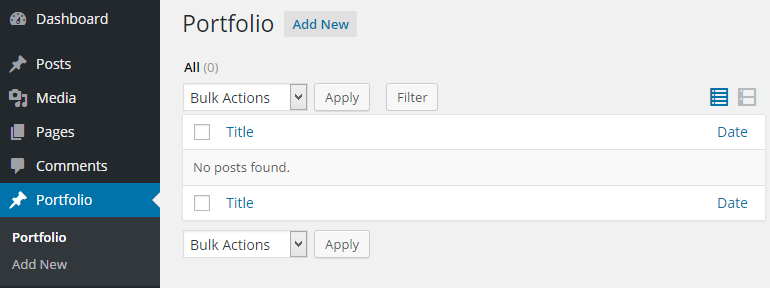
Özel bir gönderi türü oluşturmaya başlamak için özel gönderi türü UI adlı bir eklenti indirmeniz gerekir.
Eklentiler> Yeni ekle> seçeneğine gidin ve Ara> Özel Gönderi Türü Kullanıcı Arayüzü
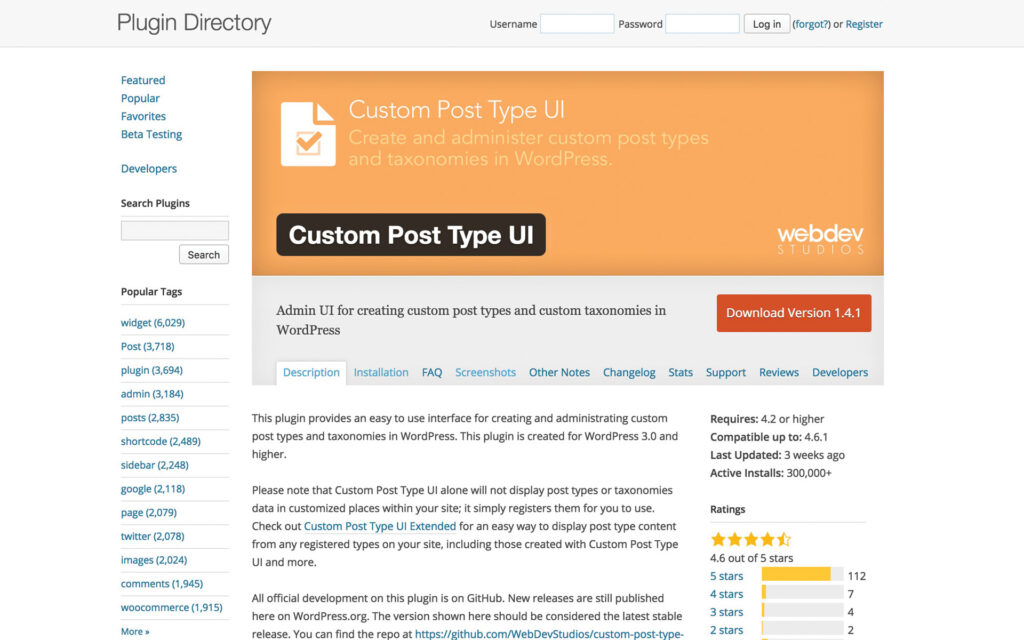
Kurun ve Etkinleştirin .
Etkinleştirmenin ardından eklenti, WordPress yöneticinize, sol kenar çubuğunuzdaki ayarların altında bulacağınız CPT UI adlı yeni bir menü ekleyecektir.
Yeni bir Özel Gönderi Türü oluşturmak için CPT UI > Add New öğesine tıklayın.
Eklenti sizi doldurmanız gereken bir sürü alanla karşılayacaktır. Bu alanlar aşağıdaki gibidir:
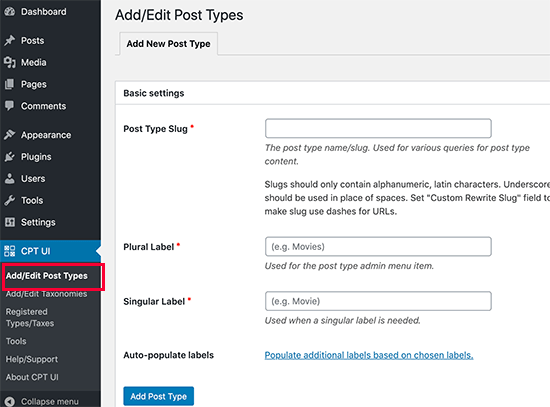
Post Type Slug: Bu, URL'de ve WordPress sorgularında kullanılacaktır ve boşluk içeremez.
Çoğul etiket: Çoğul öğeler için özel gönderi türünüzün adı.
Tekil etiket: Özel gönderi türünüz için tekil ad
Bunlar, özel gönderi türünüz için doldurmanız gereken ana alanlardır, ancak biraz daha değiştirmek isterseniz, 'seçilen seviyeye göre ek seviyeleri doldurun' yazan alana tıklayabilirsiniz.
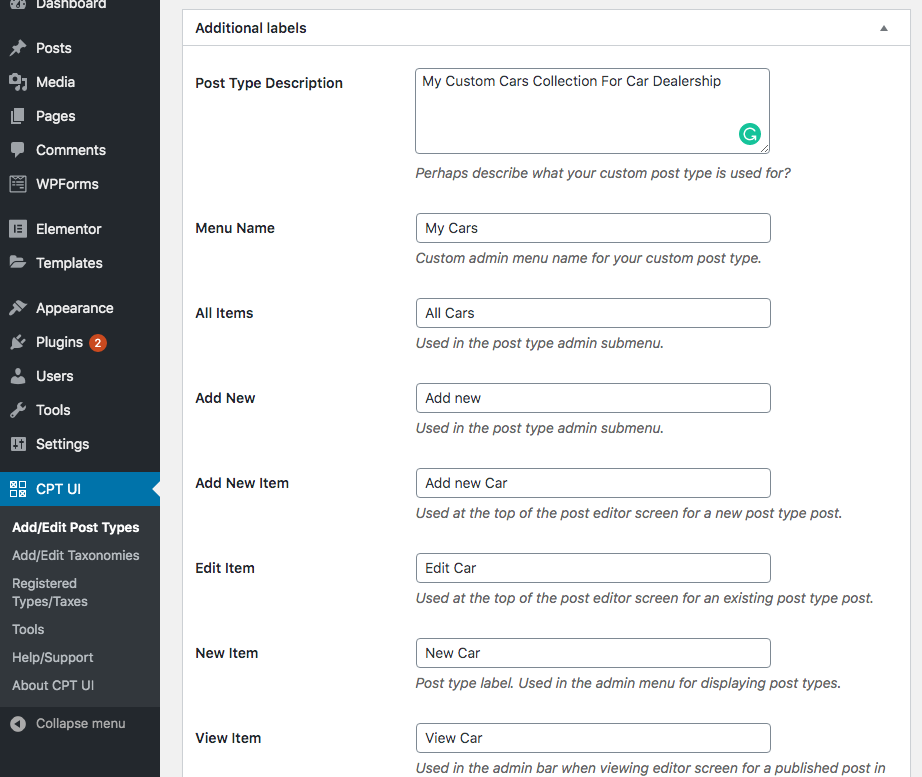
Ek seviye bölümüne ilerleyin. Bu bölümde, gönderi türünüz için bir açıklama ekleyebilir ve ayrıca isterseniz herhangi bir etiketi değiştirme seçeneğiniz de vardır.
Etiketlerin çoğu önceden doldurulmuştur ve varsayılan bir değerle mükemmel şekilde dolduruldukları için değiştirmeniz gerekmez.
Sonraki bölüm ayarlar bölümüdür , bu bölümde özel gönderi türünüz için farklı öznitelikleri değiştirebilirsiniz.
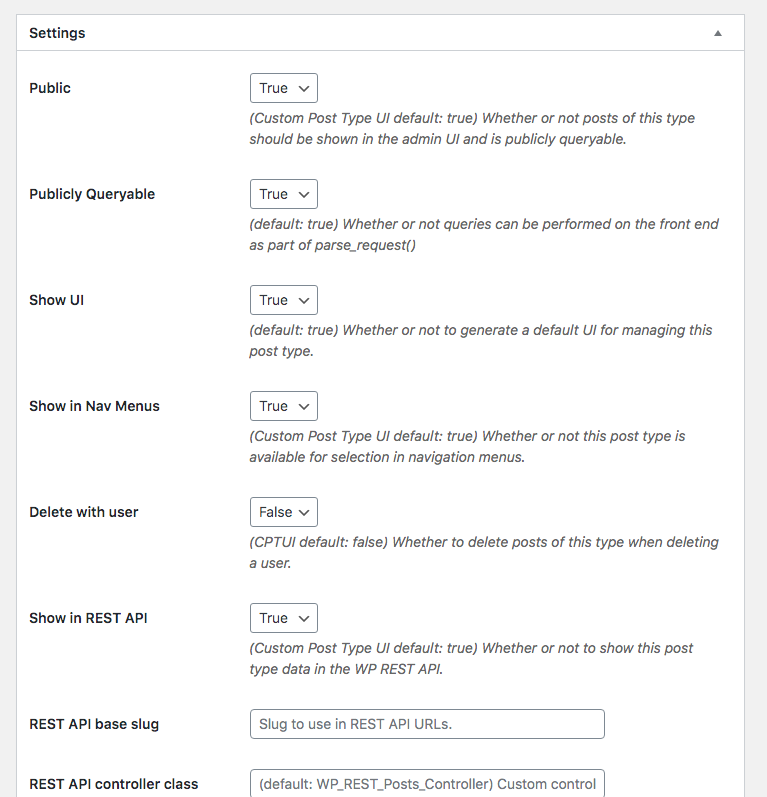
Ayarlar, varsayılan seçeneklerle önceden doldurulmuştur ve herhangi bir değişiklik gerektirmez, ancak bir değişiklik yapmak isterseniz, buradan yapabilirsiniz. Örneğin: Özel gönderi türünüzün gönderiler gibi hiyerarşik olmasını istemiyorsanız, buradan kapatabilir ve sayfalar gibi yapabilirsiniz.
Bu, eklentiyi kullanarak özel bir gönderi türü oluşturmanın son kısmıdır. Bu bölüm destek bölümleri olarak adlandırılır.
Temel olarak, destek bölümü, özel gönderi türünüzün özel özellikleri desteklemesine izin verir. Özel gönderi türünüzün sahip olmasını istediğiniz seçenekleri kontrol etmeniz yeterlidir.
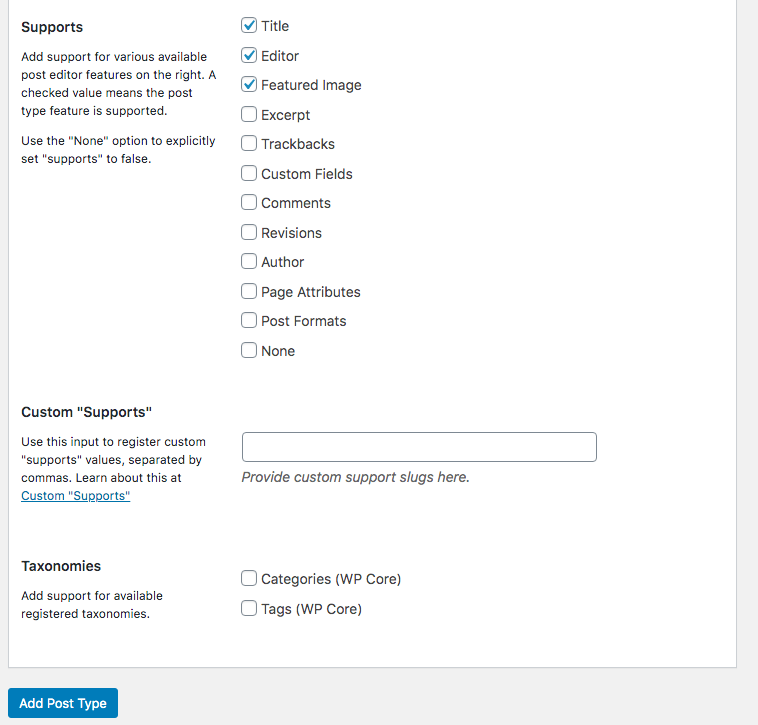
Tamamlandığında, yeni özel gönderi türünüzü kaydetmek ve oluşturmak için 'Yazı Türü Ekle' düğmesini tıklayın.

Hepsi bu kadar, birkaç dakika içinde bir eklenti kullanarak özel bir gönderi türünü başarıyla oluşturdunuz.
Not: Web sitenizde özel bir gönderi türü görüntülemek için bazı ek adımlar gerekir. Özel gönderi türü içeriğinizi web sitenizde nasıl görüntüleyeceğinizi öğrenmek için web sitenizde özel gönderi türünü görüntülemek için bu gönderinin altına gidin.
Yöntem 2: Kod Kullanarak El İle Özel Bir Gönderi Türü Oluşturma.
Bu yöntem yalnızca WordPress'in nasıl çalıştığını bilen ve kodlama hakkında temel bilgilere sahip olanlar için önerilir.
Kodlama hakkında temel bilgilere sahip değilseniz, Yöntem 1'i kullanmanızı şiddetle tavsiye ederim. Bu yöntemde, web sitenizi bozma veya bazı hatalar oluşturma olasılığınız maksimumdur.
Ancak, nasıl kod yazılacağını biliyorsanız, o zaman bu, özel bir gönderi türü oluşturmanız ve üzerinde tam kontrol sahibi olmanız için en kolay yöntemdir. BloggerSprout'ta, özel gönderi türünü istediğimiz en iyi şekilde kontrol etmemize yardımcı olduğu için yöntem 2'yi kullanıyoruz.
Özel bir gönderi türü oluşturmak için aşağıdakilere ihtiyacınız olacak
- FTP erişimi
- FTP programı
- ve kod
WordPress temaları, nasıl çalıştığına dair varsayılan bir yapıya sahiptir, temanın çoğu, web sitesine herhangi bir işlev işlevselliği eklemek için functions.php dosyasını kullanır.
Ancak birkaç temanın, bir WordPress temasının varsayılan yapısına özel işlevler ekleyerek kendi yapılarını kullandığını söylemek zor. Bu eğitimde, function.php dosyasının WordPress temasına tüm işlevleri eklemek için kullanıldığını ele alacağız.
Bu kodu aşağıya kopyalayın. Bu kod, ilk önce özel bir gönderi türü kaydetmek ve ikinci olarak ona uygun etiketleri ve desteği vermek için bölümler halinde çalışır.
// Our custom post type function function create_posttype() { register_post_type( 'movies', // CPT Options array( 'labels' => array( 'name' => __( 'Movies' ), 'singular_name' => __( 'Movie' ) ), 'public' => true, 'has_archive' => true, 'rewrite' => array('slug' => 'movies'), 'show_in_rest' => true, ) ); } // Hooking up our function to theme setup add_action( 'init', 'create_posttype' ); /* * Creating a function to create our CPT */ function custom_post_type() { // Set UI labels for Custom Post Type $labels = array( 'name' => _x( 'Movies', 'Post Type General Name', 'twentytwenty' ), 'singular_name' => _x( 'Movie', 'Post Type Singular Name', 'twentytwenty' ), 'menu_name' => __( 'Movies', 'twentytwenty' ), 'parent_item_colon' => __( 'Parent Movie', 'twentytwenty' ), 'all_items' => __( 'All Movies', 'twentytwenty' ), 'view_item' => __( 'View Movie', 'twentytwenty' ), 'add_new_item' => __( 'Add New Movie', 'twentytwenty' ), 'add_new' => __( 'Add New', 'twentytwenty' ), 'edit_item' => __( 'Edit Movie', 'twentytwenty' ), 'update_item' => __( 'Update Movie', 'twentytwenty' ), 'search_items' => __( 'Search Movie', 'twentytwenty' ), 'not_found' => __( 'Not Found', 'twentytwenty' ), 'not_found_in_trash' => __( 'Not found in Trash', 'twentytwenty' ), ); // Set other options for Custom Post Type $args = array( 'label' => __( 'movies', 'twentytwenty' ), 'description' => __( 'Movie news and reviews', 'twentytwenty' ), 'labels' => $labels, // Features this CPT supports in Post Editor 'supports' => array( 'title', 'editor', 'excerpt', 'author', 'thumbnail', 'comments', 'revisions', 'custom-fields', ), // You can associate this CPT with a taxonomy or custom taxonomy. 'taxonomies' => array( 'genres' ), /* A hierarchical CPT is like Pages and can have * Parent and child items. A non-hierarchical CPT * is like Posts. */ 'hierarchical' => false, 'public' => true, 'show_ui' => true, 'show_in_menu' => true, 'show_in_nav_menus' => true, 'show_in_admin_bar' => true, 'menu_position' => 5, 'can_export' => true, 'has_archive' => true, 'exclude_from_search' => false, 'publicly_queryable' => true, 'capability_type' => 'post', 'show_in_rest' => true, ); // Registering your Custom Post Type register_post_type( 'movies', $args ); } /* Hook into the 'init' action so that the function * Containing our post type registration is not * unnecessarily executed. */ add_action( 'init', 'custom_post_type', 0 );Kodu function.php dosyanızın altına yapıştırın ve Değişiklikleri Kaydet'e tıklayın.
İşte bu, özel gönderi türünüz oluşturuldu, Yapmanız gereken bir sonraki şey, sitenizde özel gönderi türünü nasıl görüntüleyeceğinizi bilmek.
Sitenizde Özel Gönderi Türlerini Görüntüleme.
WordPress varsayılan olarak varsayılan WordPress tema yapısını kullanarak özel gönderi türlerini görüntülemenize olanak tanır.
Özel bir gönderi türünü görüntülemenin 2 Yöntemi vardır:
- Varsayılan arşiv şablonunu kullanma
- Özel bir arşiv ve tek şablon oluşturma
Varsayılan Arşiv Şablonunu Kullanma.
Varsayılan Arşiv Şablonu, WordPress'te zaten oluşturulmuştur. WordPress'inizin özel gönderi türünüzü desteklediğinden emin olmak için Ayarlar > Kalıcı Bağlantı'ya gidin ve Değişiklikleri Kaydet'e iki kez tıklayın.
Ardından, Menü > mevcut menünüzü düzenleyin > seçeneğine gidin ve özel gönderi türünüz için özel bağlantıyı ekleyin.
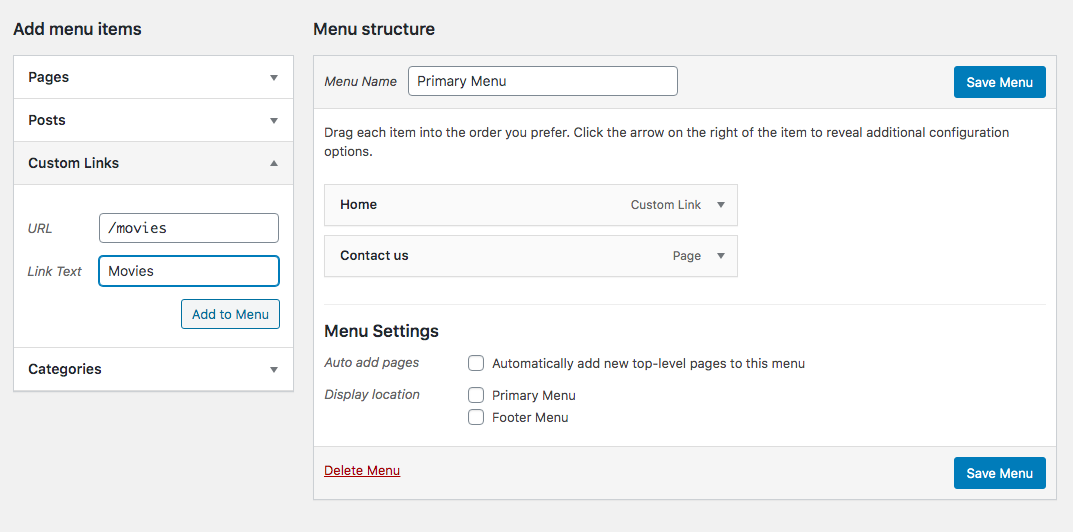
Menünüzü kaydedin ve web sitenizin ön ucunu kontrol edin. Yeni menü, özel gönderi türü için bağlantıyı göstermelidir. Üzerine tıklayın ve özel gönderi türündeki gönderinin kolayca görüntülenebildiğini ve her şeyin yolunda gittiğini kontrol edin.
Özel Arşiv ve Tek Şablon Oluşturma
Özel gönderi türünüzü farklı bir şekilde görüntülemek istiyorsanız, özel bir arşiv ve tek bir şablon oluşturarak buradan yapabilirsiniz.
Özel bir arşiv ve tek bir şablon oluşturmak için iki yöntem vardır.
- Yöntem 1: Kod Yazma
- Yöntem 2: Elementor Pro'yu Kullanma
Yöntem 1: Kod Yazma
Bunu yapmak için kodlama bilmemelisiniz, çünkü özel şablonunuz için HTML dosyalarını, tasarımı için CSS'yi, gerekirse JavaScript'i ve içeriği sorgulamak için PHP kodunu bildirmeniz gerekir. Tüm temalar farklı yöntemler kullandığından bunu yapmanın varsayılan bir yolu yoktur.
Örnek: Bir araba bayiliği web sitesi oluşturuyorsanız ve özel araba gönderi türleri oluşturduysanız, 2 özel PHP dosyası oluşturmanız gerekir.
- arşiv-arabalar.php
- tek-arabalar.php
İki dosya, özel gönderi türünüzün tasarımını ve işlevselliğini tanımlar ve özel gönderi türünüzü her ziyaret ettiğinizde, bu dosyalara yüklenir.
Arşiv dosyası, özel gönderi türünüzün sahip olduğu tüm gönderileri gösterir ve tek dosya, özel gönderi türünüzden belirli bir gönderiyi görüntülemek için kullanılır.
Elementor Pro'yu kullanma yöntemi
Sorgulamak için HTML, CSS, JavaScript ve PHP dosyasını yazma telaşını istemiyorsanız, Elementor Pro'yu kullanabilirsiniz. Elementor pro, yalnızca Sürükle ve bırak düzenleyicisini kullanarak Arşiv ve Tek PHP dosyalarınız için sorgu işlevselliği oluşturmanıza, tasarlamanıza ve eklemenize olanak tanır.
Arşiviniz ve tek dosyanız için önceden oluşturulmuş bir şablon kullanabilir veya sıfırdan oluşturabilirsiniz.
Tasarımdan ve sorgulama işlevinden memnun kaldığınızda, Değişiklikleri Kaydet'e tıklayın ve özel gönderi türünüz için görüntüleme seçeneklerini seçin.
Elementor kullanarak özel bir yazı tipinin nasıl oluşturulacağına dair ayrıntılı bir videomuz var.
Özel gönderi türünü görüntüleme ve sorgulama
Özel bir gönderi türü oluşturmak ve buna başka işlevler eklemek için ön sayfada veya başka bir sayfada özel bir gönderi türünü görüntülemek için herhangi bir yardıma ihtiyacınız varsa. GloriousThemes.com'dan WordPress ihracatını çok uygun bir fiyata kiralayabilirsiniz.
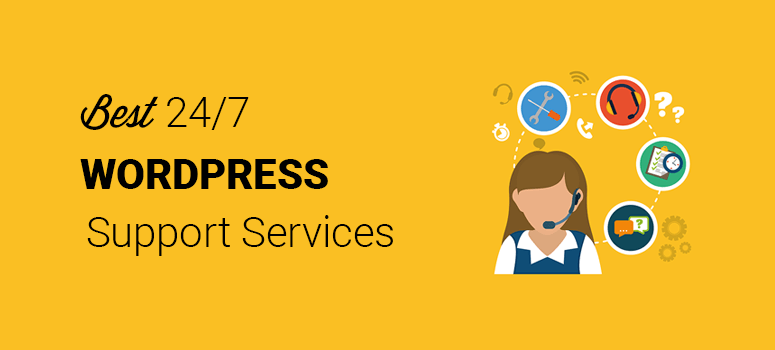
Çözüm
Özel Gönderi Türü, WordPress'inizden hayal edebileceğiniz kadar çok şey yapmanızı sağlar. İndirmek için buraya tıklayabileceğiniz Elementor Pro'yu kullanarak özel gönderi türünüz için özel şablonlar oluşturabilirsiniz.
Programlamada iyiyseniz, aşağıdaki kodları kopyalayıp yapıştırabilir ve özel yazı tipinde oluşturabilirsiniz ve istediğiniz zaman sorgulayabilirsiniz.
Bu makalenin, WordPress'te özel gönderi türleri oluşturmayı öğrenmenize yardımcı olduğunu umuyoruz. Bu makaleye de göz atmak isteyebilirsiniz – “WordPress Admin Beyaz Ölüm Ekranı Nasıl Onarılır“.
Bu makaleyi beğendiyseniz, daha fazla video için lütfen YouTube kanalınıza abone olun. Bizi Twitter ve Facebook'ta da bulabilirsiniz ve bu gönderiyi Hintçe istiyorsanız WPGuruji.com'u ziyaret edebilirsiniz.
Sıfırdan mükemmel bir blog başlatmayı öğrenmek için wpbeginning.com'a göz atın, tüm kurs ücretsizdir ve kredi kartı gerekmez.
